Discord je software, který umožňuje hráčům sdílet hry s ostatními uživateli. Někdy však sdílení obrazovky Discordu může místo hry zobrazit prázdnou obrazovku.
Toto jsou některá z řešení, která mohou opravit sdílení obrazovky Discord, které nefunguje s prázdnou obrazovkou.
Jak opravit sdílení obrazovky na Discordu
1. Zkontrolujte, zda jste hru přidali do hry Discord
- Nejprve zkontrolujte, zda jste do Discordu přidali hru, kterou se pokoušíte sdílet.
- Chcete-li to provést, otevřete Discord a hru, kterou chcete sdílet.
- Klikněte na ikonu Nastavení tlačítko v okně Discord.
- Poté klikněte Herní aktivita nalevo od sváru.
- Klikněte na ikonu Přidejte to volba.
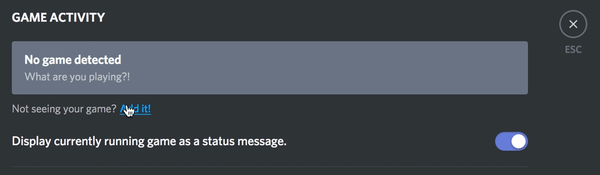
- Klikněte na ikonu Vybrat políčko pro výběr hry ke sdílení.
- zmáčkni Přidat hru knoflík.
- Kromě toho zapněte přepínač překrytí hry.
2. Odstraňte složku mezipaměti Discord
- Někteří uživatelé dokázali opravit sdílení obrazovky Discord vymazáním složky mezipaměti softwaru. Nejprve zavřete Discord.
- Klepněte pravým tlačítkem myši na tlačítko nabídky Start a vyberte Běh volba.
- Vstup %data aplikací% v poli Spustit v Otevřít a kliknout OK otevřete složku Roaming.
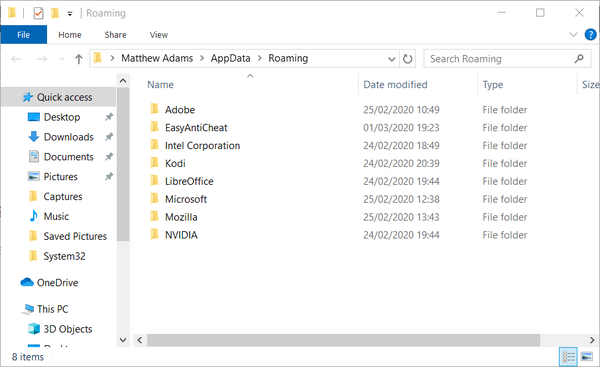
- Klepněte pravým tlačítkem na podsložku Discord a vyberte ji Vymazat.
- Poté restartujte Discord.
3. Vypněte možnost Použít naši nejnovější technologii
- Sdílení obrazovky Discord může být způsobeno nejnovějším nastavením technologie. Chcete-li tuto možnost vypnout, otevřete Discord.
- Klikněte na ikonu Nastavení tlačítko v levé dolní části okna Discord.
- Vyberte kartu Hlas a video.
- Poté přepněte K zachycení obrazovky použijte naši nejnovější technologii zapnout, pokud je zapnutý.
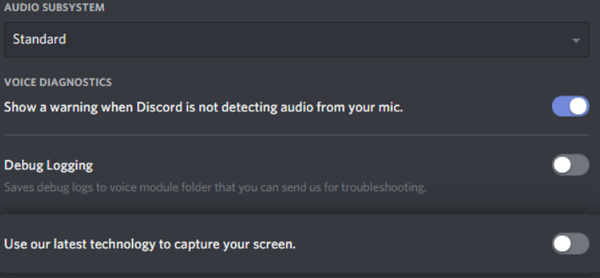
4. Vypněte hardwarovou akceleraci
- Pokud používáte starší notebook s nižšími specifikacemi, zkuste se otočit Hardwarová akcelerace vypnuto.
- Otevřete software Discord.
- zmáčkni Nastavení tlačítko (ozubené kolo).
- Vyberte kartu Vzhled v levé části okna.
- Pak přepněte Hardwarová akcelerace vypnuto, pokud je aktuálně povoleno.
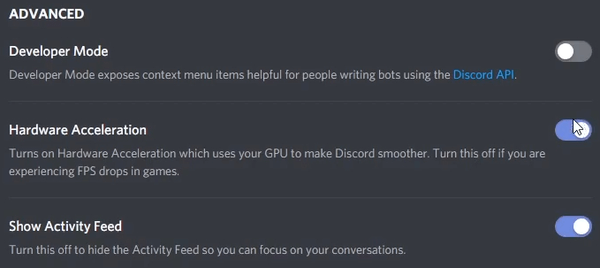
5. Spusťte program Discord a hru jako správce
- Ujistěte se, že používáte Discord i hru, kterou se pokoušíte sdílet, se stejnými oprávněními správce.
- Chcete-li spustit program Discord jako správce, stiskněte Klávesa Windows + S horká klávesa.
- Zadejte klíčové slovo Svár do vyhledávacího pole.
- Klikněte pravým tlačítkem na aplikaci Discord a vyberte Spustit jako administrátor možnost.
- Poté spusťte hru jako správce kliknutím pravým tlačítkem na její soubor EXE a výběrem a Spustit jako správce možnost kontextové nabídky.
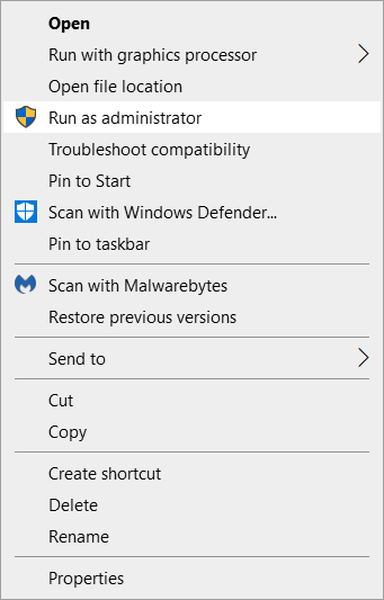
6. Přeinstalujte diskord
- Typ appwiz.cpl do textového pole Spustit a kliknout OK otevřete odinstalační program systému Windows.
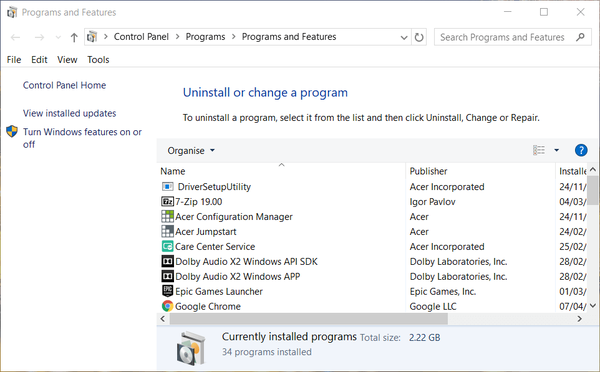
- V nabídce Programy a funkce vyberte software Discord.
- Klikněte na ikonu Odinstalovat tlačítko pro odstranění Discord.
- Poté odstraňte zbývající data. Otevřete příslušenství Run.
- Enter %data aplikací% v Spustit a klikněte na OK knoflík.
- Vyberte složku Discord a klikněte na Vymazat knoflík.
- Poté zadejte % localappdata% do textového pole Spustit a kliknout OK otevřete místní složku.

- Pravým tlačítkem klikněte na složku Discord v Local a vyberte Vymazat.
- Poté restartujte Windows.
- Klepněte na Stažení Nyní na webu Discord a získáte instalační program pro nejnovější verzi.
- Přeinstalujte program Discord pomocí průvodce nastavením.
7. Ujistěte se, že hra není v režimu celé obrazovky
Všimněte si také, že Discord momentálně alespoň nepodporuje sdílení na celou obrazovku pro programy. Uživatelé mohou sdílet hry pouze na obrazovce, když nejsou v režimu celé obrazovky. Zkuste tedy přepnout hru, kterou se pokoušíte sdílet, do režimu v okně.
Toto je několik z pravděpodobnějších oprav, kdy sdílení obrazovky Discord nefunguje. Kromě toho zkuste zavřít procesy na pozadí třetích stran pomocí Správce úloh, abyste se ujistili, že neexistují žádné konfliktní programy.
FAQ: Další informace o Discordu
- Co je to svár?
Discord je aplikace navržená k tomu, aby hráčům pomohla mluvit mezi sebou v reálném čase, spadající do kategorie VoIP.
- Je Discord bezpečný pro děti?
Diskord je stejně bezpečný jako obsah a lidé, se kterými vaše dítě komunikuje. Pokud se tedy o své děti bojíte, zkuste omezit obsah, který sledují.
- Existují nějaké alternativy pro Discord?
Na internetu je spousta hráčských nástrojů pro chatování, mezi něž patří TeamSpeak, Troop Messenger, Steam Chat a také nástroje pro chatování, které kladou důraz především na bezpečnost.
- Problémy sváru
- sdílení obrazovky
 Friendoffriends
Friendoffriends
![Sdílení obrazovky Discord nefunguje [Kompletní průvodce]](https://friend-of-friends.com/storage/img/images_4/discord-screen-share-not-working-[complete-guide].jpg)


